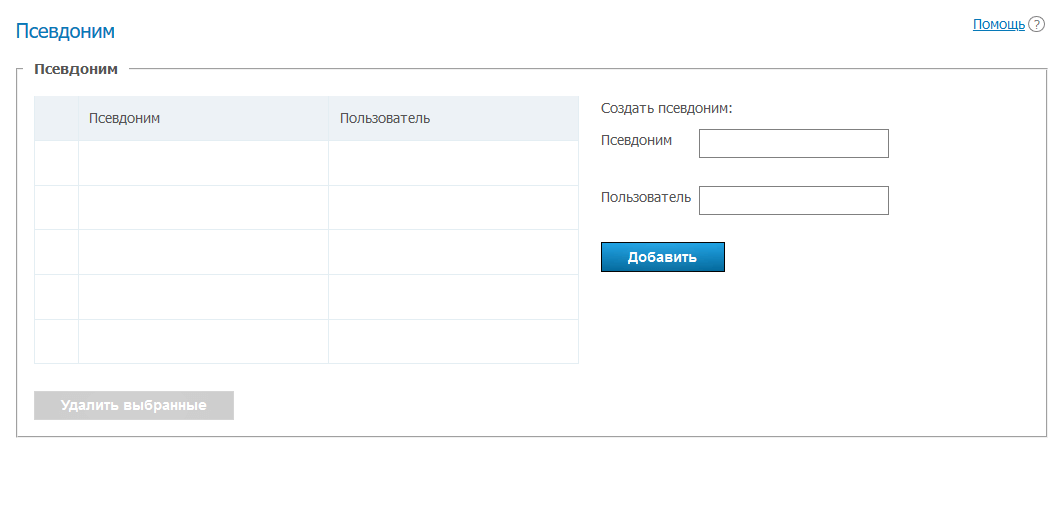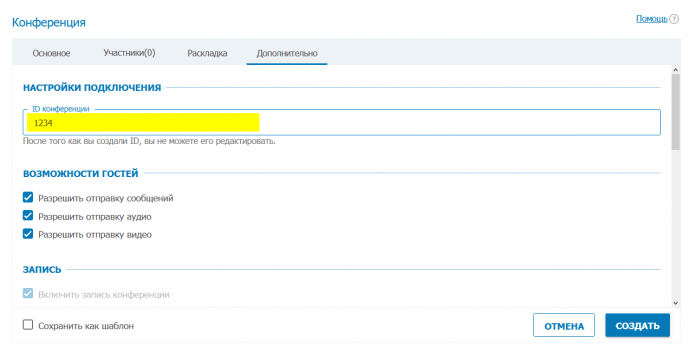Как сделать конференцию вызовов
Как включить конференцию на телефоне Андроид
Современные пользователи для общения предпочитают использовать мессенджеры или социальные сети. Это удобный вариант передачи информации, так как можно создать беседу, добавив в неё несколько человек. Тогда отправленное вами сообщение увидят все люди, состоящие в конкретном чате. Однако по-прежнему многие продолжают пользоваться обычными телефонными звонками. Иногда необходимо объединить несколько человек для обсуждения определенного вопроса. В таком случае пользователи интересуются, как включить конференцию на телефоне Андроид. Об этом мы подробно расскажем далее, в качестве примера предоставив подробные инструкции.
Что такое конференц-связь?
Для начала стоит разобраться, что на самом деле представляет собой так называемая конференц-связь. Это специальный голосовой звонок между несколькими людьми, добавленными в общую группу. Зачастую мобильные операторы не взимают за данную услугу дополнительную оплату, снимая деньги или минуты согласно выбранному тарифу. Во время общения в конференции средства будут списываться со счета того пользователя, кто её создал.
Чтобы избежать необходимости оплачивать услуги связи, можно организовать конференц-связь в каком-нибудь мессенджере. Однако в этом случае качество связи зависит от текущей скорости интернета. В любом случае, рассмотрим каждый из вариантов общения в конференции.
Как включить конференцию при обычном звонке
Если требуется активировать режим конференции при обычном вызове, то сделать это правильно поможет следующая инструкция:
Открываем приложение “Телефон”
Нажимаем на кнопку «Добавить вызов»
Выбираем человека для добавления в конференцию
Таким способом можно добавить несколько человек для переговоров. И самое главное, что, если один из абонентов завершит разговор, конференция по-прежнему продолжится. Для того, чтобы полностью завершить беседу, создатель конференции должен самостоятельно положить трубку. В таком случае все участники беседы отключаться от неё автоматически.
Как сделать конференц-звонок в Skype
Ещё одним популярным средством осуществления вызовов является Skype. Это известная платформа, позволяющая осуществлять как аудио, так и видеозвонки. Для создания конференции в данном мессенджере выполните следующие действия:
Открываем дополнительное меню
Нажимаем на кнопку «Добавить людей»
Выбираем нужных пользователей
После того, как выбранный человек присоединится к звонку, он сразу же отобразится на экране организатора конференции. Причем добавиться к конференции пользователь может не только со смартфона, но и через программу Skype для ПК.
Вывод
Таким образом, включить конференцию на телефоне Андроид довольно-таки просто. Благодаря такому виду связи можно одновременно обсуждать важный вопрос сразу с несколькими участниками. Конечно, для экономии средств и удобства общения лучше использовать мессенджеры, например, тот же Skype или Telegram. Если у вас остались какие-либо вопросы, то, пожалуйста, задавайте их в комментариях. Мы постараемся вам ответить и помочь!
Как присоединяться к конференциям и звонить пользователям TrueConf с обычного телефона?
В этой инструкции мы разберём пример такой интеграции на основе АТС Asterisk.
Вся информация, изложенная здесь, также доступна в виде записи с нашего вебинара об интеграции TrueConf Server с телефонией.
Создаём спец. префикс для сеансов ВКС на вашей АТС
Нам нужно создать новое SIP-правило на АТС для перехвата вызовов специального формата от ваших телефонных абонентов, которое будет перенаправлять звонки на другую АТС. В качестве этой другой АТС будет выступать TrueConf Server. Обратите внимание, что алгоритм настройки нового SIP-правила зависит от вашей АТС.
К примеру, для АТС Asterisk достаточно добавить в конфигурационный файл следующую строку:
Разберём эту строку подробно :
exten => — создаём новое правило для перенаправления вызовов ;
_06X. — специального рода регулярное выражение, определяющее вызов каких номеров будет обрабатываться данным правилом. Например, _ означает начало строки, а X. — любую последовательность символов произвольной длины, то есть данное выражение перенаправит любые вызовы, начинающиеся с цифр 06 ;
1 — номер правила на вашей АТС;
Например, АТС переадресует вызов 06101 пользователю 101 внешнего сервера 192.168.1.100 через вызов URI 101@192.168.1.100 по SIP протоколу. По сути мы создали специальный префикс, все вызовы на который будут направляться на сервер ВКС.
Как вызвать пользователя TrueConf с телефона?
Подобным образом можно совершить обратный вызов абоненту АТС с помощью клиентского приложения TrueConf через номеронабиратель.
Как присоединиться к конференции TrueConf с телефона?
Обратите внимание, что создать псевдоним для идентификатора конференции невозможно, поэтому при планировании конференций имеет смысл задать более короткий цифровой идентификатор CID заранее.
Как вызывать абонентов и конференции TrueConf c ТфОП?
Способы вызовов, которые мы описали выше, требуют наличия телефона, подключенного к АТС, на которой мы создали правило для сервера ВКС. А что делать, если нужно позвонить в конференцию с сотового GSM телефона или обычного городского телефона, подключенного к телефонной сети общего пользования (ТфОП)?
Очень просто — добавьте новую опцию в голосовое меню (IVR) на вашей АТС, которое бы предлагало ввести добавочный номер сеанса или пользователя ВКС в формате DTFM. И закрепите созданное нами выше правило для обработки введенных звонящим цифр за этим новым разделом голосового меню.
Либо подключите дополнительный внешний ТфОП номер к вашей АТС, все вызовы на который сразу бы обрабатывались созданным нами в этой статье правилом.
Как включить групповой звонок, используя конференц-связь на Айфоне
Владельцам айфонов доступна возможность организовывать конференции прямо в телефоне в режиме «онлайн». Посредством интернета объединяются собеседники, в какой точке мира они бы не находились. Ответ на вопрос: как сделать конференц-связь на Айфоне, весьма простой. Необходимо включить связь, создать звонок, добавить пользователей.
Конференция позволяет эффективно решать бизнес-вопросы, взаимодействовать с родственниками и друзьями. Не нужно каждому отдельно рассказывать одно и то же. Опция доступна вне зависимости предоставляемых услуг мобильными операторами.
Настройка группового звонка
В большинстве случае «сотовые» компании России предоставляют возможность объединить людей и создать групповой разговор с помощью iPhone. Но если пользователь не уверен в этой услуге, для начала рекомендуется уточнить наличие данной функции. Количество участников — от двух до пяти — определяется оператором. Важно заранее включить опции «Ожидание вызова», «Удержание связи». Первая опция находится в «Настройках телефона»:

Опцию «Удержание связи», скорее всего, придется подключать у оператора. Как правило, за данную услугу взимается дополнительная плата.
После этого алгоритм действий следующий:
Добавляем дополнительного участника беседы во время звонка
Сколько собеседников включается в разговор, определяет поставщик услуг связи. Крупные российские операторы, например, «Мегафон», «МТС», «Билайн» дают возможность вести одновременно разговор пятерым участникам конференц-связи.
Удаление из конференции
Каждый член беседы может самостоятельно выйти из «круга общения». Для этого требуется лишь положить трубку, сбросив вызов. Но бывают ситуации, когда человека удаляют принудительно. Для этого организатор разговора:
Допускается создание частного разговора внутри конференции. Для этого основная линия не прерывается, для этого потребуется:
Чтобы другие не услышали, о чем идет речь, просто выключите динамик на Айфоне. Таким образом, посторонние будут не в курсе происходящего.
Проблемы возникают из-за некачественного соединения. Рекомендуется перед началом конференц-связи проверить настройки телефона и сети.
Вывод
Организация «круга общения» с несколькими участниками не представляет особой сложности, впрочем, как и удаление нежелательных собеседников. Стоит один раз попробовать общение в группе по описанной выше инструкции, как все станет простым и понятным.
7 бесплатных площадок для проведения видеоконференций 2019
Найти хорошую программу для проведения видеоконференций непросто. Но еще труднее откопать действительно бесплатную. Правильное решение зависит от типов встреч, которые вы проводите.
Каково среднее количество участников?
Сколько времени занимает встреча?
Какой уровень сотрудничества вы предпочитаете для успешного проведения мероприятия?
С приходом высокотехнологических решений, заточенных строго под корпоративную деятельность, команды обрели новый уровень общения внутри компании, и с отдаленными партнерами.
Присмотритесь к бесплатным тарифам: возможно вы найдете то, что так долго искали.
В процессе выбора платформы для конференций пользователи обычно смотрят на предложенные провайдером опции:
Давайте посмотрим, какой провайдер дарит нам наибольшее количество возможностей в бесплатном тарифе.
Привычное популярное решение для общения онлайн в реальном времени.
Skype всегда был популярен для общения в реальном времени. Давайте взглянем, подходит ли эта программа для деловых встреч и что предлагает бесплатная версия:
Proficonf отлично подходит для пользователей, которым требуется лаконичное и простое в использовании программное обеспечение для проведения конференций. Эта платформа доступна с любого мобильного устройства через веб-браузер. Бесплатный тариф Proficonf обладает рядом коммуникативных преимуществ:
Appear.in, инструмент для совместной работы пользователей, желающих проводить онлайн-встречи. Преимущество платформы в том, что ваши гости могут входить в комнату конференции без предварительной регистрации. Appear.in также предлагает присоединиться к митингу в аудио режиме, если вы работаете в условиях слабого соединения.
Особенности бесплатного плана:
Провайдер утверждает, что именно их платформа способствует легкому проведению конференций онлайн. Присмотревшись, мы увидим, что их бесплатный план:
Очевидно, что пользователям придется согласиться на меньшее, чтобы попробовать этот сервис.
Платформа предлагает следующие функции:
Чтобы выбрать самый подходящий сервис для видео конференций, мы вернемся к вопросам, которые задали в самом начале статьи.
Каково среднее количество участников?
Сколько времени занимает встреча?
Какой уровень сотрудничества нужен для успешного проведения мероприятия?
Ответив на эти вопросы, просмотрите таблицу, которую мы для вас соорудили:
Таким образом, если ваш бизнес требует профессионального решения для частых бизнес-совещаний, воспользуйтесь Proficonf, Zoom и Appear.in. У каждого из них есть свои особенности, подбирайте по вкусу.
Если же у вас экстремально ограничен бюджет, а также общение с меньшим количеством человек и функционалом поуже удовлетворит ваши потребности, пробуйте ooVoo, Uberconference, Google Hangouts и Skype.
Видеоконференция добавляет в процесс коллаборации то, чего нам всем не хватает в чатах: личностный фактор. В бизнесе человеческое взаимодействие чаще всего меняет ход игры. Люди, которые каждый день общаются на расстоянии по работе, не глядя выступят в поддержку качественного сервиса для веб-конференций.
Зашкварная аналитика, которая стоит 10 000 рублей. В правилах Тадвайзера: не требуется разрешение компании, чтобы включить ее в рейтинг. Делайте выводы)
А зачем разглашать конфиденциальную информацию клиентов? Ради участия в рейтинге, оплаченном конкурентами?) Пусть в такой «аналитике» участвуют компании, у которых бренд настолько отстает в популярности, что приходится идти на отчаянные меры.
У вас не очень тонко, получается, кстати
Сравнение ни о чем, сервесы которые вы описали уже 300 лет существуют и толкового нет. Skype вообще помойка стала, просто выпилил его с компа, Zoom с юзабилити страдает, остальное вообще не пойми что! Статья просто для хайпа, типа известных названий понаписали и ждете профита.
Это про любую статью можно сказать, что для хайпа. Мне, например, интересно было посмотреть готовое сравнение, самой не было времени разбираться с вопросом.
Не понятно, за что минусуют?
вопрос не в том как, это теперь уже можно, только вот зачем они все одновременно.
(Skype теперь поддерживает групповые звонки до 50 участников — это вдвое больше, чем раньше. В Apple FaceTime можно позвонить 32 участникам, в мессенджере Facebook — тоже 50, но после добавления 6-ого участника отображается только говорящий: https://tele.click/vcs_su/499)
Скайп на первом месте. ну такое. А статья хорошая.
Giovanni Van Bronckhost
Крутое сравнение! Спасибо.
Раньше пользовался Zoom, но потом перешел на Proficonf. Качество получше, и работает в интернете. что огромный плюс для моих целей.
Наблюдаю за происходящим в комментариях. Для меня все предельно ясно. Особи, разводящие ботодеятельность с минусами в комментариях: предлагаю вам направить усилия в более плодотворное русло. Например, чтение, благотворительность, путешествия. Вы также можете сами попробовать написать статью. Если хотите.
А причем тут «чтение, благотворительность, путешествия. » к данной статье?
Статья не объективна! Вы как автор поставили на 1 и 2 место тех мастодонтов которых вы точно подвинуть не сможете, а вот на 3 месте вы поставили непонятную программу которую как я понимаю хотели прорекламировать! так как гугловский сервис будет куда мощнее но он на 4 месте.
Никогда Не Просивший Дженсен
Во-первых, функционал сайта не поддерживает, как вы выразились, «ботодеятельность». Во-вторых, если ваш маркетинговый материал не получил должного отклика у аудитории, это еще не повод называть читателей «особями». И, следуя вашей же логике, лучше направьте усилия на развитие своего продукта, чтобы не приходилось пихать его в сомнительные подборки, где на первом месте Скайп, а также какой-то там неизвестный Uberconference (при чем вы сами пишите, что там только аудиосвязь, ха-ха, ну кому он нужен в подборке про видеосвязь?)
Спасибо Вам, Татьяна, за такой полезный обзор. Буквально вчера друзья спросили как можно срочно организовать конференцию. Залез в свои закладки на vc.ru, нашел эту статью и пробежался по сервисам. Остановились на Proficonf. До этого был опыт проведения конференций по Skype и TrueConf, а так же вебинаров через Webinar.ru. Сроки поджимали, Skype для Бизнеса так и не понял как оплачивать, мероприятие разовое, можно было TrueConf задействовать, но там какую-то софтину участники должны ставить, могло доставить неудобства. Webinar для конференций в попыхах тоже было непонятно как оплачивать и сразу на месяц.
Провели на Proficonf. Из 18 регионов России к нам подключились вообще без проблем. Так как решили сразу платный аккаунт, вели запись. И на бесплатном аккаунте ссылка на вход в конференцию как-то быстро «протухает», перестаёт действовать и нужно новую генерировать. Всё интуитивно понятно. Есть один большой минус, чат не выгружается в отдельный файл, как это сделано в WebinarRu. Итог: Proficonf отличный инструмент в арсенале, для проведения конференций. Даже внезапных. Надеюсь функционал выгрузки чата реализуют.
Сумбурный обзор вышел 🙂
Интересно. Первый раз слышу об апиар ин и профиконф. Скоро пользователи перестанут терпеть все нюансы скайпа и хенгаутса, и просто перейдут на другие сервисы. А какие из них поддерживают вебинары?
По-моему, на любой из вышеперечисленных платформ можно запустить вебинар.
Хорошая статья, спасибо.
Пользовались Google Hangouts, вполне удобно. Сейчас пользуемся Proficonf, тоже очень недурно.
Отличное сравнение сервисов, благодарю!
Никогда не слышал про ooVoo и Proficonf. Надо попробовать. Судя по этой сетке, у Профиконфа лучшие условия для бесплатных пользователей.
Мне задолбалось пользоваться скайпом, прочел статью, увидил кучу альтернатив, завел zoom, бользам на душу! Человек время потратил, написал статью за это ему спасибо.
Proficonf на бесплатном тарифе только 2 пользователя, а у вас написано до 25
Спасибо за статью, доп вопрос: почему рассмотрен именно такой набор сервисов? Просто то, что пришло в голову/вспомнилось или был какой-то поиск доступных вариантов сделан?
Посоветуйте российскую площадку, пожалуйста..нам занятия проводить
Здравствуйте!
Хочу Вас познакомить с нашей платформой https://maibax.com
Это онлайн класс с видео конференцией и виртуальной доской.
Вы можете по ссылке приглашать студентов на урок и проводить неограниченное по времени занятие.
На онлайн доске можно транслировать разные форматы – word, excel, PDF, презентации и даже видео и аудио материалы.
Так же есть возможность создавать тесты, делиться экраном и отправлять документы участникам в чат.
У каждого пользователя есть своя библиотека для хранения учебных материалов, которые можно загружать во время подготовки уроков и делиться ими со студентами.
Функций на самом деле очень много и платформа сейчас абсолютно бесплатная, кстати, она работает прямо в браузере и скачивать ничего не надо!
13 сервисов для видеоконференций
На удаленку переходят все. Видеозвонки заменяют не только рабочие совещания, но даже занятия в спортивном клубе.
Впрочем, видеозвонки можно делать еще в десятках других приложений. Здесь отобраны лучшие.
Отличается быстрой работой, простым дизайном, делает акцент на планировании встреч (интеграция с календарями позволяет автоматически рассылать приглашения всем участникам). Идеально подходит для контактов вне компании.
Бесплатная версия: конференции до 100 человек с лимитом в 40 минут, безлимитные конференции один на один, HD-видео, отдельные комнаты, множество функций для проведения демонстраций и фасилитации встреч.
Платная версия: Pro ($14,99 в месяц) снимает лимит в 40 минут и дает возможность записи видео в облако. Business ($19,99 в месяц) повышает максимальное число участников до 300, открывает облачное хранилище для общих материалов и возможности кастомизации.
Личный опыт: Когда звонишь по Skype, ожидаешь, что на том конце слышат звонок. Когда присылаешь ссылку на конференцию в zoom — человек может ее не увидеть. Добавление в календарь в этом случае не панацея. Если участников много или есть те, кто на созвоне должен быть обязательно — приходится напоминать. Мне приходилось звонить человеку по сотовой связи, чтобы он открыл Zoom по ссылке. Приятно, когда в бесплатной версии тебе дарят дополнительные минуты.
Вывод: Zoom простой, быстрый, а еще популярный (особенно в США), поэтому рано или поздно он окажется у вас на устройстве, если вам нужно созваниваться с людьми вне вашей компании. Если же вы ищите решение «все в одном», обратите внимание на другие платформы.
Skype — ветеран звонков по интернету, который последние годы только терял свои позиции с появлением тренда на текстовые мессенджеры. Именно видеоконференции могли его спасти, но и тут у него быстро появились конкуренты. Ситуацию поменял Microsoft Teams, который исправил ошибки предшественника.
Продукт хорошо подходит для взаимодействия внутри компании, а глубокая интеграция с Microsoft Office позволяет совершать все необходимые действия в рамках одной платформы.
Мобильное приложение: Skype — iOS, Android; Microsoft Teams — iOS, Android
Бесплатная версия: в Skype размер конференции ограничен 20 участниками; в Microsoft Teams 250 — в связи с коронавирусом сервис станет доступен не только бизнесу, но и потребителям.
Платная версия: Skype для бизнеса больше не существует, Microsoft Teams его заменяет, а сам входит в пакет Office 365 Business Premium (844 рублей в месяц).
Личный опыт: Skype долго загружается, ненадежен в плане сохранения истории общения, передачи файлов. Узнать свой собственный логин — нетривиальная задача, другого человека найти тоже сложно. Если вам продиктовали имя, то обычно людей с таким именем находится несколько.
Большую часть этих проблем успешно разрешает Microsoft Teams.
Вывод: Если вы активно используете с коллегами Office 365, попробуйте Microsoft Teams, а про Skype забудьте.
Cisco — мастодонт корпоративных решений в области связи. Webex Meetings — продукт, который призван омолодить платформу, отвязавшись от IP-телефонов, которые продает компания, и сохранив при этом интеграцию с другими сервисами Cisco для совместной работы.
Как ни странно, Webex заявляет функции, которых нет ни в Zoom, ни в Microsoft Teams. У Cisco, пожалуй, самая мощная «железная» база. Аналитики из Gartner признали Webex лучшим приложением для проведения совещаний.
Бесплатная версия: 14-дневный пробный период дает доступ к конференциям до 200 человек.
Личный опыт: Если скачать мобильное приложение и попробовать зарегистрироваться, оно сообщит вам, что сервис недоступен в вашей стране. Чтобы воспользоваться Webex, нужно обратиться к одному из партнеров Cisco в России, например Softline.
Чтобы присоединиться к звонку в Webex через смартфон, нужно сначала войти во встречу, потом ответить на звонок, затем снова вернуться в приложение. Мобильное приложение — явно не приоритет для Cisco.
Зато с компьютера Webex смотрится очень проработанным и качественным вариантом. Кроме того, он лишь часть платформы для совместной работы.
Вывод: По глубине интеграции с телефонией и качеству связи — это топовое решение, которое хорошо подходит, если вы крупная корпорация с разнесенными по всему миру офисами. Если же вы цените мобильность, поищите альтернативу.
Если вы уже используете платную версию Slack для совместной работы внутри компании и вам не нужна еще одна программа, то это ваш вариант.
Бесплатная версия: видеозвонки один на один.
Личный опыт: Функция видеозвонков работает только на компьютере. Но найти ее не просто — нужно зайти в личные сообщения, и там инициировать звонок. Хотя сделать так, чтобы мы с собеседником друг друга слышали — у меня не получилось. Расшаривать экран можно только в платной версии.
Вывод: Отличный бюджетный вариант, если вам не так важно количество функций, сколько привычное место для работы, отдельное от личного.
Если вы пользуетесь календарем Google, то сможете присоединиться к видеовстрече в один клик. Интеграция с календарем, как и со всем пакетом G Suite автоматическая.
В некоторых странах приложение стали использовать для дистанционного школьного обучения во время пандемии коронавируса, и сейчас страницы Meet в сторах заполнены отрицательными отзывами школьников, которые жалуются на качество видео и аудио, предпочитая Zoom.
Бесплатная версия: звонки до 30 человек, трансляция видеозвонка в YouTube, автоматически генерируемые субтитры (при разговоре на английском).
Личный опыт: Я не испытывал проблем с качеством связи в Meet, кроме того, он имеет минималистичный и, на мой вкус, более симпатичный интерфейс, чем Zoom.
Вывод: Если вы уже платите за G Suite, попробуйте Meet. Если же вам нужны продвинутые функции модерирования, и вы будете использовать видеосвязь для демонстрации чего-либо, обратите внимание на другие сервисы.
Основное удобство мессенджера в том, что с большой долей вероятности вашему собеседнику не надо нигде регистрироваться, аккаунт в Facebook есть у всех. С другой стороны, многие воспринимают соцсеть как место для нерабочих отношений. Да и в самом приложении фокус сделан на сториз, текстовом общении, играх.
Бесплатная версия: нет записи видеозвонков, нельзя позвонить на телефонный номер, как в Skype, нет функций модерирования совещания.
Личный опыт: киллер-фичей звонилок из соцсетей являются AR-маски. Facebook Messenger не исключение. Наблюдать собеседника в виде дракона или с огромным носом весело, но для рабочих совещаний это может быть и помехой.
Вывод: Если вам нужно бесплатное решение, это оно. Только для бизнеса оно не подойдет.
Среди корпоративных решений GoToMeeting позиционируется как самое дружелюбное к мобильным телефонам. На практике оно сильно уступает Zoom и другим сервисам полегче. Целевая аудитория JoinMe от той же компании — малый бизнес, само приложение проще.
Компания LogMeIn, владеющая обоими приложениями, предоставляет услуги IP-телефонии и оборудование.
Мобильное приложение: GoToMeeting — iOS, Android; JoinMe — iOS, Android.
Бесплатная версия: пробный период 14 дней.
Личный опыт: Анимации в приложении более приятные, чем в Zoom. Есть кнопка Meet Now, начать созвон просто. Интересно, что по умолчанию ваш микрофон будет выключен. Отзывы в мобильных сторах у GoToMeeting выше, чем у Webex, а вот у JoinMe существенно ниже.
Вывод: Если вам нужны услуги IP-телефонии и при этом смартфон как устройство у вас в приоритете, GoToMeeting — отличная альтернатива Cisco, по меньшей цене.
Основной плюс — приложение позволяет присоединиться ко встрече прямо из браузера, скачивать приложение не нужно.
Бесплатная версия: до 25 участников, лимит встречи — 30 минут, запись звонков, лазерная указка, «маркерная доска» и другие функции для проведения эффективных совещаний прилагаются.
Личный опыт: На страницах приложения пишут о вторичности приложения, и я солидарен, приложение абсолютно ничем не выделяется среди остальных в плане видеоконференций. При этом в основе своей это мессенджер.
Вывод: Цена у приложения неадекватно высокая, но в бесплатной версии это вполне себе альтернатива Zoom со встроенным мессенджером.
Во-первых, сервисом можно пользоваться из браузера. Во-вторых, за качество звука и видео отвечает технология Dolby Voice. В-третьих, от других сервисов BlueJeans выгодно отличается наличием аналитики в реальном времени. Аналитики Gartner относит BlueJeans к категории визионеров (компаниям, имеющим видение, но слабых в его исполнении).
Бесплатная версия: пробный период 7 дней.
Личный опыт: Зарегистрироваться из мобильного приложения нельзя, для этого нужно идти на сайт. Дизайн приложения спокойный. Функции вроде записи видео и расшаривания экрана спрятаны в меню. Прорывного качества аудио не ощутил.
Вывод: Крепкая альтернатива Zoom в платной версии по более низкой цене.
У Lifesize зубастая цена для мелких компаний, зато хорошие скидки для крупных. Приложение может похвастаться аналитикой и 4K-разрешением.
Бесплатная версия: до 25 участников.
Личный опыт: В App Store у приложения беда с отзывами, пользователи жалуются на постоянные сбои и зависания (в Google Play рейтинг сильно лучше). Я ни с чем подобным столкнуться не успел. Интересно, что вместо демонстрации экрана можно показывать фото и файлы с телефона или вебсайт, заходя на него прямо из приложения.
Вывод: Если у вас Android, возьмите бесплатную версию как альтернативу Zoom при условии, что вам не нужно много функций для демонстрации и модерирования встреч. Если вас интересует аналитика, и у вас большая компания, это хорошая замена BlueJeans.
Приложение, которое позиционируется как бесплатное. На деле в нем есть те же платные пакеты, что и в других сервисах.
Бесплатная версия: до пяти участников, «маркерная доска».
Личный опыт: Самый большой недостаток в том, что когда начинаешь конференцию и ждешь остальных собеседников, фоном играет музыка, которую невозможно выключить. В графическом редакторе ни одна кнопка не работает.
Вывод: Хороший вариант, если вам нужна бесплатная программа и вас напрягает ограничение по времени в Zoom и Cyberlink, а Lifesize не нравится отсутствием «маркерной доски».
Сервис говорит о себе как об инструменте для совместной работы, но концентрируется больше на текстовом мессенджере, нежели на функциях презентаций. В сравнении со многими другими сервисами Starleaf не поддерживает HD-видео.
Бесплатная версия: пробный период.
Платная версия: ценник не публичен.
Личный опыт: Непонятно, зачем нужно было делать такую понятную и удобную регистрацию в мобильном приложении, не требующую захода на сайт, если на смартфоне невозможно создавать встречи. Функции начать созвон прямо сейчас в принципе нету.
Можно только запланировать конференцию или создать вечную — через вебсайт. Если у вас это получилось, вас будет перекидывать между сайтом и приложением, пока каким-то чудом вы окажетесь в конференции, но пригласить никого не сможете. Такой кнопки нет.
Вывод: Похоже, концепция Starleaf — это единое место для общения коллег с помощью текста и видео, но серьезным инструментом для проведения удаленных совещаний сервис не является.
Trueconf — это первое российское приложение, которое попало в магический квадрант аналитиков Gartner (в категорию компаний, имеющих видение).
Мобильное приложение: iOS, Android.
Бесплатная версия: до трех участников, неограниченные видеозвонки один на один, HD-качество, показ презентаций и слайдов, демонстрация экрана, в ПК-версии также — запись видео, передача файлов и совместное рисования на «маркерной доске».
В марте компания объявила о бесплатном использовании TrueConf Server.
Платная версия: Индивидуальный тариф (900 рублей) позволит созваниваться с группой до 20 человек, проводить видеоурок для 36 слушателей и селекторные совещания на 120 человек; корпоративный тариф даст бесплатный пробный период 30 дней и экономию (7000 рублей за десять человек); TrueConf Server для закрытых сетей (от 23 тысяч рублей в год) повышает число участников до 36 для обычных конференций, а для селекторных — до 800, интегрируется с IP-телефонией.
Личный опыт: Лидер по количеству внедрения систем видеоконференций для корпоративного сектора, согласно Tadviser. Основной продукт — TrueConf Server. Размещение на сервере. Может похвастаться широким функционалом. С недавним мартовским обновлением возможность подключать до 800 пользователей, удаленно управлять рабочим столом и разрешение до 4K UltraHD. Есть приложение и кабинет пользователя.
TrueConf Online — облачное решение. По количеству функций уступает «старшему брату». Для совещания небольшой команды подойдет, но на большее рассчитывать не стоит.
Вывод: Продукт скорее интересен среднему и большому бизнесу. Русскоязычная поддержка, почти все необходимые функции уже в бесплатной версии. И хороший повод поддержать отечественного производителя.
Zoom недавно критиковали за утечку данных, поэтому для многих актуален стал выбор сервиса для видеоконференций, который бы обеспечивал защиту данных.
Все сервисы для видеоконференций, отзывы, сравнения смотрите здесь.